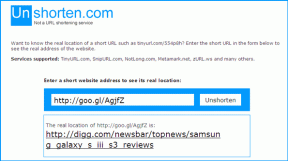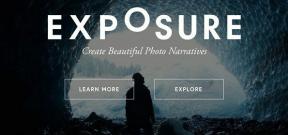IPhone'da Bir Metin Mesajını Okunmadı Olarak İşaretleme
Çeşitli / / June 13, 2022

Mesajlaşma veya mesajlaşma, aramaktan çok daha geleneksel hale geldi. Bunun nedeni, uygun olması, daha az zaman alması ve yanıt vermenin kullanışlı bir yolu olmasıdır. Belirli bir mesajı yanlışlıkla okumuş olabileceğiniz ve şimdi onu okunmamış durumuna geri döndürmek istediğiniz zamanlar olabilir. Ve çoğumuzun, metni nasıl okunmamış iPhone olarak işaretleyebileceğimizi merak etmemize neden oldu. Ayrıca, iOS cihazında bir mesajı okunmadı olarak işaretlemek zor olabilir. Öyleyse, size aynı şeyi herhangi bir güçlük çekmeden yapmanın yollarını sunalım.
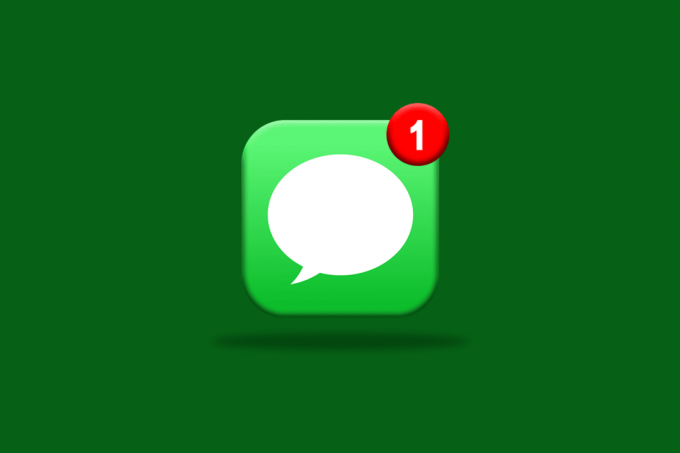
İçindekiler
- iPhone'da Bir Metin Mesajını Okunmadı Olarak İşaretleme
- İPhone'da Bir Metin Mesajını Okuyabilir misiniz?
- iMessage'ları Okunmamış Olarak İşaretlemenin Bir Yolu Var mı?
- Bir Mesajı Görülmeden Nasıl Okuyabilirim?
- Bir iMessage'ı Açmadan Nasıl Okuyabilirim?
- Bir iMessage'ı iPhone'da Okunmamış Olarak İşaretleyebilir misiniz?
- İPhone iOS 14/15'te Bir Mesaj Nasıl Okunur?
- Mesajları İşaretlemenin Bir Yolu Var mı?
- İPhone'da Bir Metin Mesajını Nasıl İşaretlersiniz?
- Messenger'da Bir Mesajı Nasıl Görmezsiniz?
- İPhone'da Okunmamış Metin Mesajlarını Nasıl Silersiniz?
- 10 iMessage İpuçları ve Püf Noktaları
- 1. Mesaj tonu
- 2. Geri Almak için sallayın
- 3. Metin Tanıma
- 4. iCloud Yedekleme
- 5. Dikte
- 6. Tek Elle Klavye
- 7. Yeni klavye Ekle
- 8. Okunmamış Mesajlar
- 9. Metin Değiştirme
- 10. Çıkartmalar, Emojiler ve Çok Daha Fazlası
okunmamış bir iPhone'unuzdaki mesaj okuduktan sonra ama Mesajları görüldü veya okundu olarak işaretlemeden okuyabilirsiniz. Ayrıca Mesajlar uygulamanızda da yapılabilir. Bu nedenle, bir iletiyi okunmadı olarak işaretleme adımlarını öğrenmek için makaleyi okumaya devam edin.
İPhone'da Bir Metin Mesajını Okuyabilir misiniz?
Numara, iPhone kullanıcıları için bir metin mesajını okumamanın böyle bir yolu yoktur. iOS'un en son güncellenmiş sürümünde, metni okunmamış iPhone olarak işaretleme seçeneği etkinleştirilmemiştir. Bununla birlikte, iPhone kullanıcıları bir mesajı okunmadı olarak işaretlemek için başka bir çıkış yolu seçebilirler. Bunu bulmak için okumaya devam edin.
iMessage'ları Okunmamış Olarak İşaretlemenin Bir Yolu Var mı?
Numara. tek yol mesajı oku Okundu olarak işaretlemeden. Kullanıcılar, iMessage'da metni okunmamış iPhone olarak işaretlemenin doğrudan bir yolunu bulamayacaklar. Mesajı görüldüğü gibi işaretlemeden okuma yöntemini öğrenmek için aşağıdaki sorunun cevabını okuyunuz.
Bir Mesajı Görülmeden Nasıl Okuyabilirim?
Sohbetten bir mesajı okumak istiyor ancak görüldüğü gibi etiketlenmesini istemiyorsanız, metni okunmamış iPhone olarak işaretlemek için aşağıdaki adımları izleyin:
1. Aç Mesajlar uygulama.

2. bulun istenen okunmamış mesaj. Sohbet listesinden ona uzun dokunun.

Sohbet ekranı genişleyecek ve bu, mesajı açmadan okumanıza yardımcı olacaktır.
Ayrıca Okuyun: iMessage'da Sessizce Teslim Etme Nasıl Kapatılır
Bir iMessage'ı Açmadan Nasıl Okuyabilirim?
Mesajı okumak için sohbeti açıp açmama konusunda ikilemdeyseniz, sizin için bir çıkış yolumuz var. Bir iMessage'ı açmanıza gerek kalmadan okuyabilirsiniz.
1. Başlat Mesajlar iPhone'unuzdaki uygulamayı bulun ve istenen okunmamış sohbet.
2. öğesine dokunun ve basılı tutun istenen sohbet okumak istediğiniz

Sohbet ekranı genişleyecek, sohbetin uygun bir görünümünü sağlamak. Mesajı sohbeti açmadan buradan okuyabilirsiniz.
Bir iMessage'ı iPhone'da Okunmamış Olarak İşaretleyebilir misiniz?
Evet, bir iMessage'ı iPhone'unuzda okunmadı olarak işaretleyebilirsiniz. Okundu Bilgilerini Gönder'i kapatma seçenek.
İPhone iOS 14/15'te Bir Mesaj Nasıl Okunur?
Metni okunmamış iPhone olarak işaretlemek için, iOS cihazlarının bir mesajı okunmadı olarak işaretlemenin doğrudan bir yolu olmadığından bazı temel talimatları uygulamanız gerekir. Aşağıdaki adımları okuyun ve takip edin: Okundu Bilgilerini Gönder'i kapat okunmamış mesajlara
Not: Bu yöntem yalnızca iOS 13 ve üzeri bir mesajı okumamak için Aşağıdaki adımlar üzerinde gerçekleştirilir: iPhone 13.
1. Aç Ayarlar iPhone'unuzdaki uygulama.

2. Aşağı kaydırın ve üzerine dokunun Mesajlar.

3. Seçenek için geçişi kapatın Okundu bilgisi Gönder.

Okundu bilgilerini kapatmak, insanlara mesajlarını okuduğunuzu bildirmez.
Ayrıca Okuyun: 14 En İyi Ücretsiz Anonim Mesaj Web Siteleri
Mesajları İşaretlemenin Bir Yolu Var mı?
Numara, mesajları işaretlemenin bir yolu yoktur. Gmail uygulamasında yalnızca e-posta iletileri işaretlenebilir.
İPhone'da Bir Metin Mesajını Nasıl İşaretlersiniz?
iPhone'da bir metin mesajını işaretleme seçeneği müsait değil son iOS güncellemelerinde 14/15.
Messenger'da Bir Mesajı Nasıl Görmezsiniz?
Bir Messenger'da mesaj aşağıdaki adımların yardımıyla:
1. Aç haberci başvuru.
2. Sola kaydırın istenen sohbet.
3. Şimdi, üzerine dokunun okunmamış olarak işaretle seçenek.

Bu seçeneğe dokunduktan sonra mesaj okunmamış olarak görünecektir.
Ayrıca Okuyun: Instagram Mesaj Kurtarma Nasıl Gerçekleştirilir
İPhone'da Okunmamış Metin Mesajlarını Nasıl Silersiniz?
iPhone'unuzda okunmamış mesajlarınız varsa ve bunları silmek istiyorsanız, iPhone'unuzda aşağıda belirtilen adımları uygulayın:
1. Aç Mesajlar başvuru.
2. Sola kaydırın istenen okunmamış mesaj aşağıda gösterildiği gibi mavi bir nokta ile vurgulanmıştır.
3. üzerine dokunun Simgeyi sil.

10 iMessage İpuçları ve Püf Noktaları
Bunlar, metni okunmamış iPhone olarak işaretlemenin yollarıydı. Şimdi, iMessage için bazı harika ipuçları ve püf noktaları görelim. Bu ipuçları ve püf noktaları, Ayarlar ve Mesajlar iPhone'unuzdaki uygulamalar.
1. Mesaj tonu
Özel zil sesleri ayarlamak herkesin yapmış olabileceği bir şeydir. Ama şimdi yapabileceğini biliyor muydun? metin mesajlarına özel tonlar ekleyin iMessage ile? Bunu yapmak için, tercihinize göre ayarlarda bir metin tonu seçin.

2. Geri Almak için sallayın
Bir sohbette yazdığınız metni geri almanın tek bir yolu yoktur. Büyük olasılıkla, tüm yazılı metni geri alarak yaparsınız. Ama bunu yapmanın daha da kolay bir yolu var. ile yapabilirsin iPhone'unuzu sallamaksize otomatik olarak bir seçenek sunacak olan Yazmayı geri al. Harika, değil mi?
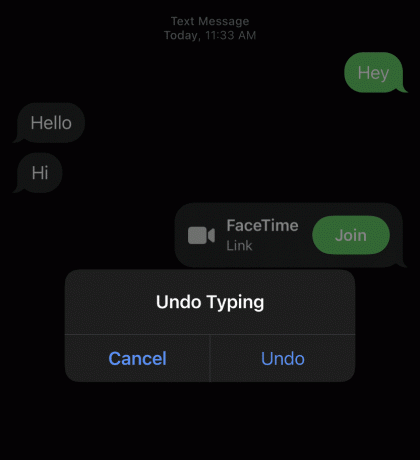
3. Metin Tanıma
İşinizle veya araba sürerken çok meşgulseniz, yardımcı olan ayarlarda metin tanımayı açabilirsiniz. alınan metnin açıklamasını dinle.

4. iCloud Yedekleme
Verileriniz iPhone'unuzdan silinirse, kolayca iCloud'dan geri yükle. Aynı durum iMessages için de geçerlidir. İMessages'ınızı her zaman telefonunuzun iCloud yedeklemesinden alabilirsiniz.

Ayrıca Okuyun: İCloud Fotoğraflarının PC ile Senkronize Edilmemesi Düzeltme
5. Dikte
iMessages'daki dikte seçeneği, mesajı dikte Sürüş sırasında veya geç kaldığınızda son derece kolay hale getirmek için işlemek istiyorsunuz.

6. Tek Elle Klavye
Çoklu görev herkesin yaptığı şeydir. Ellerden birini kullanarak da metin yazmayı seviyorsanız, tek elle kullanılan bir klavye sizin için çok faydalı olabilir. Bu seçenek size klavyeye hızlı erişim Rahatça metin yazmanıza yardımcı olmak için istediğiniz iki tarafta.
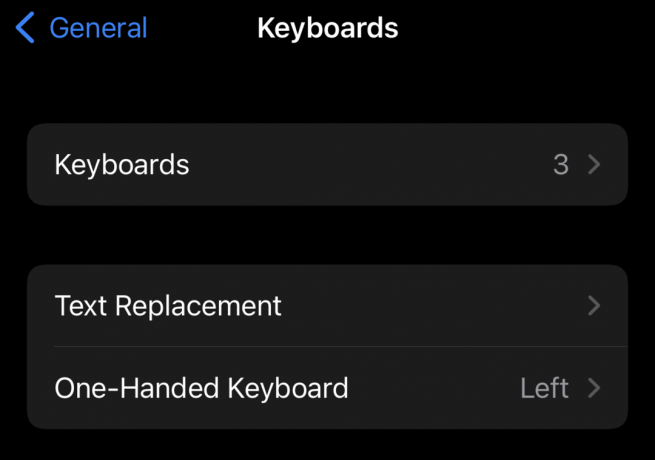
7. Yeni klavye Ekle
Çok dilli insanlar bu numaradan çok yararlanabilir. Birden fazla dil konuşuyorsanız, yeni klavye seçeneği size dili ekle tercihinize göre, sizin için rahat hale getirir. diller arasında geçiş yap kolayca mesajlaşırken.

Ayrıca Okuyun: Klavyeli En İyi 9 Android Akıllı Telefon
8. Okunmamış Mesajlar
iMessage ile okundu bilginizi kimlerin görebileceğini kontrol edebilirsiniz. Seçenek için geçişi kapatabilirsiniz Okundu bilgisi Gönder ve metni okunmamış iPhone olarak işaretleyin.

9. Metin Değiştirme
Metin değiştirme, kullanabileceğiniz başka bir ipucudur. metin kısayolları oluştur. Kısayolları kendinize göre özelleştirin uzun kelimeleri değiştir, daha hızlı ve daha iyi metin yazmanızı kolaylaştırır.

10. Çıkartmalar, Emojiler ve Çok Daha Fazlası
Ortamı renklendirmek ve eğlenceyi getirmek için iMessages, şunları yapmanızı sağlayan özel bir özelliğe sahiptir: farklı çıkartmalar ve yüz tanıma emojileri kullanın eğlenceyi sürdürmek için.

Önerilen:
- Fix iMessage'ın Bu Mesajı Göndermek İçin Etkinleştirilmesi Gerekiyor
- iPhone'da Grup Metnine Kişiler Nasıl Eklenir ve Kaldırılır
- Instagram Mesajları Görülmeden Nasıl Okunur?
- Mac'te Çalışmayan Mesajlar Nasıl Onarılır
Yani, bunlar ile ilgili soruların cevapları metni okunmamış iPhone olarak işaretle çoğunuz vardı. Umarız bu makaleden sorularınızın cevaplarını almışsınızdır. Aşağıdaki yorumlar bölümünde bu veya başka bir konuyla ilgili herhangi bir soru veya öneriden bahsedin.